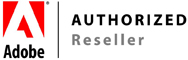2001-2025 Компания Датасистем
Уроки Photoshop: Как поменять фон на фотографии
Как поменять фон в фотошопе
Шаг 1. Откройте изображение Ctrl+O. Откройте Панель Слоев (F7) и сделайте копию слоя этого изображения, для этого нажмите Ctrl+J или перетащите картинку на кнопку "создать новый слой", находящуюся внизу Панели.
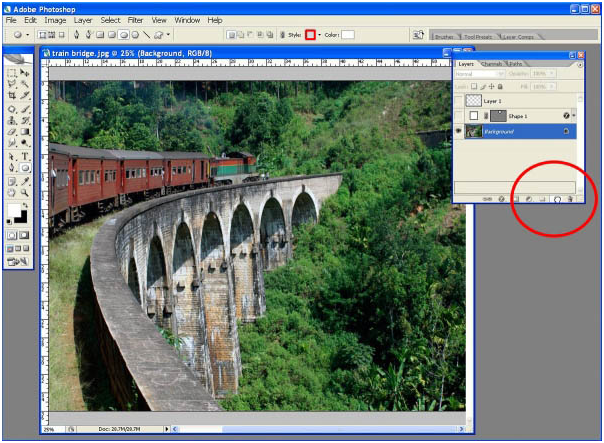
Шаг 2. Выполните приближение необходимого объекта, используя Zoom (Масштаб). Затем выделите нужную область, например, при помощи пера Pen Tool и, щёлкнув правой кнопкой мыши, укажите пункт образование выделенной области (Make Selection), получаем выделение. В открывшемся окне задаём для радиуса Растушевки (Feather) значение от одного до трёх, зависит от разрешения фото. Нажмите Ctrl+J, чтобы перенести выделение на новый слой.

Шаг 3. На нашем изображении захвачена крыша поезда при выделении, только для того, чтобы рассказать, как её удалить с помощью инструмента Штамп (Clone Stamp Tool). В свойствах данного инструмента выберите кисть (Brush) – размер средний, жёсткость - 35-45% и непрозрачность- 100%. Затем, удерживая Alt, кликните по той области, которую хотите копировать, и далее нажмите мышью на то место, где хотите расположить данную клонированную часть листвы.
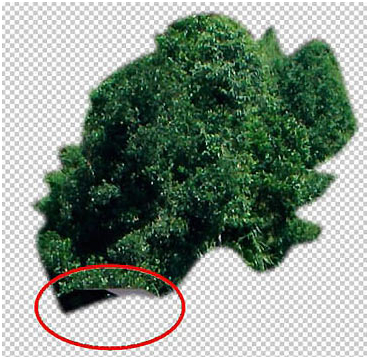
Шаг 4. Затем уберём гладкие края. Для этого используйте Ластик (Eraser Tool ), выберите Распыляющую (Spatter) кисть размером около 100 пикселей и непрозрачностью - 100%. Обработайте ею края. Водите Ластиком от цента к краям рисунка и наоборот.
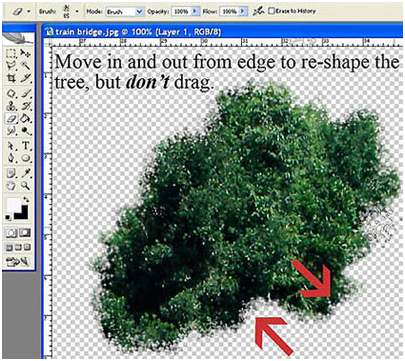
Шаг 5. Чтобы поменять фон, необходимо добавить новую фотографию. Нажмите Ctrl+A далее Ctrl+C. В файле с листвой нажмите Ctrl+V. Вы скопировали и вставили изображение в нужный файл. Мы выбрали небо. Переместите слой с облаками под слой с деревом (просто перетаскиваем его на панели слоёв вниз). После этого на слое с листвой выбираем Ластик с кистью номер 39 размер - примерно 90 пикселей и Непрозрачностью 100%, щёлкаем по листве в разных местах, чтобы добавить ей естественности .Вот и всё!
.png)